
|
Monitoraggio firma |
Scroll |
Therefore™ Content Connector può essere utilizzato per monitorare i documenti inviati a DocuSign e per salvarli di nuovo in Therefore™ dopo la firma.
Recupero automatico di documenti firmati
1.Il primo passaggio da effettuare è creare un Nuovo profilo documento firmato per specificare dove deve essere salvato il documento firmato e quali dati di indice estrarre.
2.Quindi, creare un nuovo profilo di monitoraggio firma facendo clic con il pulsante destro sul nodo Monitoraggio firma e selezionando Nuovo... Assegnare un nome al profilo.
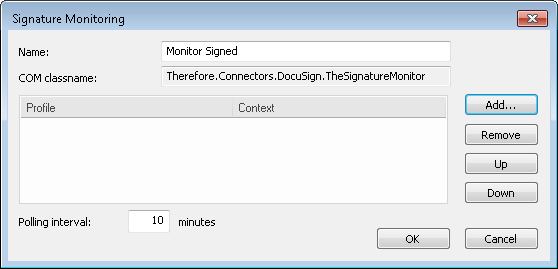
3.Quindi, aggiungere dei lavori che includono un profilo di indicizzazione e uncontesto.
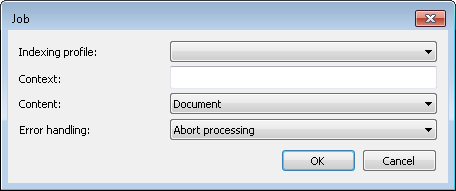
4.Da questo momento, Therefore™ Content Connector verificherà la presenza di buste DocuSign® completate in base all'intervallo di polling configurato e alle impostazioni di pianificazione. Gli elementi trovati vengono quindi controllati rispetto ai valori contestuali. Se viene trovata una busta con un valore contestuale configurato, questa viene recuperata ed elaborata utilizzando il profilo di indicizzazione corrispondente. Per verificare che tutto funzioni correttamente, eseguire il processo manualmente. Aprire Therefore™ Console, fare clic su Finestra e poi Vista Content Connector. Quindi, selezionare Content Connector nel menu principale, fare clic su Arresta e poi su Avvia pianificatore. A questo punto i documenti firmati dovrebbero essere elaborati automaticamente. Se l'operazione viene eseguita correttamente, aprire i documenti di prova mediante Therefore™ Navigator per una verifica finale.
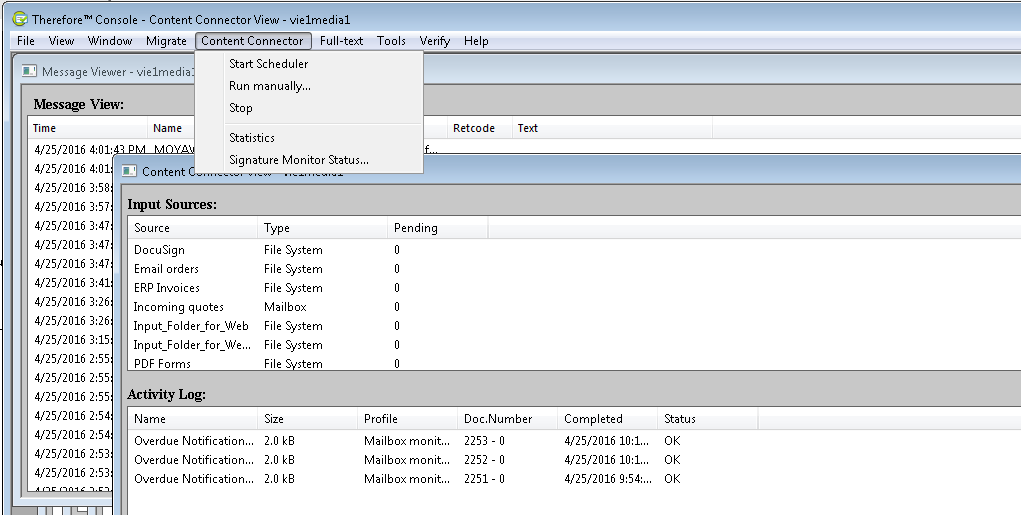
Vedere anche
